Navigation App
Navigation App mit dem SDK selbst gebaut — Anleitung
Unser Azubi Hendrik hat mit dem MapTrip SDK eine eigene Navigation App programmiert. Im Video gibt er eine Anleitung wie es geht und worauf man achten muss. Seine Navigation App können Sie auf GitHub herunterladen und Schritt für Schritt der Anleitung folgen.
Um Ihre eigene Navigation App mit dem MapTrip SDK programmieren zu können benötigen Sie zunächst eine SDK Lizenz, die wir Ihnen gerne zur Verfügung stellen. Kontaktieren Sie uns unter support@infoware.de für eine kostenlose SDK-Lizenz.
Zu aufwändig? Zu kompliziert? Keine Sorge!
Überlegen Sie mit einem SDK eine Navigation App selbst zu bauen? Vielleicht haben Sie Respekt vor dem Aufwand — aber unser Beispiel zeigt, dass es mit ein paar Tipps ganz schnell geht. In der Anleitung zeigen wir wie es mit unserem Navi SDK MapTrip funktioniert. Das Video klärt weitere Fragen und wir helfen wir Ihnen auch gerne weiter. Sie sehen, es gibt keine Gründe mehr zu warten — starten Sie mit der Entwicklung Ihrer Navigation App mit dem MapTrip SDK.
Abgrenzung zur technischen Alternative — Navi API
Die technische Alternative zum Navi SDK ist eine fertige Navigation App mit Schnittstelle zu nutzen. Zwar kann man mit der MapTrip API die Navigation aus der eigenen App fernsteuern, aber man hat dann eine grundsätzlich andere Architektur. Nutzt man das SDK, integriert man Navi-Funktionen in die eigene App. Im anderen Fall per MapTrip API steuert man die Navi aus der eigenen App heraus. Es laufen also zwei Apps. Mit dem SDK läuft eine Navigations App.
Mit dem SDK in wenigen Tagen zur eigenen Navigation App
Mit dem MapTrip SDK hat Hendrik in wenigen Tagen eine Navigation App für die Abfallwirtschaft erstellt. Hier gelten einige spezielle Anforderungen aber das grundsätzliche Vorgehen ist immer wie in der Anleitung mit dem Navi SDK gezeigt. Sie können Hendriks Vorlage also zur Erstellung jeder Navigation App mit dem MapTrip SDK verwenden.
Seine Anwendung hat er auf GitHub hochgeladen, so dass sie als Blaupause für Ihre Implementierung genutzt werden kann.
Im Video erklärt Hendrik wie die Navigation App zu erstellen ist. Wenn Sie Fragen haben, wie Sie am besten Ihre Navigationsfunktionen implementieren, zögern Sie nicht sich an uns zu wenden. Wir beraten Sie gern!
Individualisieren Sie Ihre Navigation App nach Ihren Wünschen
Noch ein paar allgemeine Worte zu unserem MapTrip SDK. Mit unserem MapTrip Software Development Kit (SDK) können Sie die Funktionen von MapTrip in Ihre eigene Software-Applikation integrieren. Es steht Ihnen ein professioneller und umfassender Entwicklungs- Baukasten mit mehr als 400 Funktionen zur Verfügung. Entwickeln Sie mit dem SDK Ihre eigene Navigation App oder integrieren Sie einzelne Navigationsfunktionen in Ihre Software-Anwendung. Im SDK enthalten sind Demo-Anwendungen mit Source Code und die Dokumentation. Zusätzlich liefern wir Support in umfangreichen Projekten.
Ist das SDK die passende Lösung für mich um eine Navigation App zu entwickeln?
Wie im Absatz oben “Abgrenzung zur technischen Alternative — Navi API” schon angeschnitten, gibt es zwei grundlegende Möglichkeiten die MapTrip Navigation in Ihre App zu integrieren. Wir haben hier für Sie nochmal die entscheidenden Fragen aufgeführt.
Das MapTrip SDK ist die passende Lösung für Sie, wenn Sie
• die Navigation und die Zusatzfunktionen komplett in Ihre eigene Anwendung integrieren möchten.
• eine eigene Vorstellung davon haben, wie die Navigation App aussehen und gesteuert werden soll.
• die Navigation App vollkommen frei gestalten möchten, z. B. nach den Design-Richtlinien Ihres Unternehmens.
• Ihre Anwendung nur mit einzelnen Funktionen einer Navigation ergänzen möchten.
Hier wäre die Integration der Navigation in Ihre App per MapTrip API besser
Aber auch die Integration der Navigation in Ihre App per MapTrip Api bietet Vorteile. Diese Art der Integration könnte die bessere Wahl sein, wenn
- Sie die MapTrip Navigation App mögen und das Gefühl haben, dass sie Ihre Anforderungen abdeckt.
- der parallele Betrieb von zwei Apps kein Problem ist.
- Sie mit wenig Aufwand schnelle Ergebnisse erzielen wollen.
Mehr Informationen für Entwickler
Dieses Projekt soll jedem helfen, der unser SDK verwenden möchte, um seine eigene FollowMe- Navigation App zu erstellen. Es besteht aus einem Android Studio Projekt mit kommentiertem Code, in dem Sie sehen können, wie wir mit den SDK-Funktionen und ‑Callbacks umgehen.
Setup
Um diese Navigation App zu verwenden, müssen Sie zunächst einige Vorbereitungen treffen. Kontaktieren Sie den infoware support um das Ressourcenpaket für die FollowMe SDK Example-App und eine Demo-Lizenz zu erhalten.
In unserem SDK-Paket ist ein Ordner “FollowMeSDKExample” enthalten.
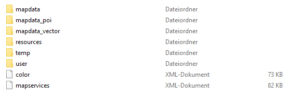
Die Ordner mapdata, mapdata_poi und mapdata_vector enthalten die notwendigen Kartendateien und können ausgetauscht werden, wenn Sie bereits ein Kartenpaket besitzen. Der Ordner “user” ist der Ort, an dem Sie Ihre Lizenz ablegen müssen.

Im Benutzerverzeichnis finden Sie auch den Ordner “routes”. Alle Ihre FollowMe-Dateien werden aus diesem Verzeichnis gelesen. Eine Beispiel-FollowMe-Tour ist bereits in unserem SDK-Paket enthalten.
Installieren der Navigation App
Die App muss von Ihnen erstellt werden. Sie können entweder das Projekt herunterladen oder eine Pull-Anfrage erstellen und es in Android Studio öffnen. Da Sie nun die Codebasis haben, können Sie den Code bei Bedarf anpassen und eine APK erstellen oder sie direkt auf Ihrem Gerät bauen.
Verwenden der Navigation App
Beim Starten sehen Sie unseren Splash-Screen, während das SDK initialisiert wird. Derzeit gibt es kein Fehlermanagement, so dass Sie im Falle eines Lizenzfehlers in das Logcat von Android Studio schauen müssen. Wenn das SDK erfolgreich initialisiert wurde, wird das Hauptmenü angezeigt, das derzeit nur die Option ‘List’ enthält.
Beim Klick auf den Listen-Button werden alle verfügbaren FollowMe-Dateien (.nmea oder .csv) aus dem Verzeichnis /user/routes geparst und auf dem Bildschirm angezeigt. Wenn Sie eine Datei auswählen, erscheint ein Dialog, der Sie fragt, ob Sie die Route als Simulation oder als normale Navigation starten wollen.
Wenn Sie eine der beiden Optionen wählen, gelangen Sie zur CompanionMap, und die Route wird berechnet und gestartet, wenn sie fertig ist.
Beispiel Video

Bei Fragen zum Erstellen der Navigation App helfen wir Ihnen gerne weiter!